Vista Windowsメール
Vista Windowsメール アカウントの設定方法
1. ツール(T)より、アカウント設定(A)をお選びいただきます。
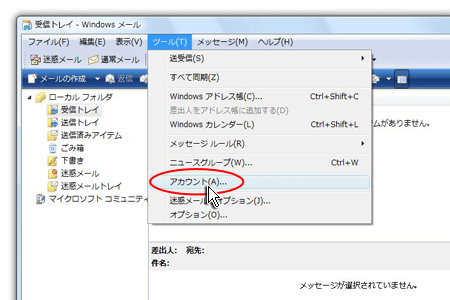
2. インターネットアカウントより、「追加(A)」をお選びいただきます。
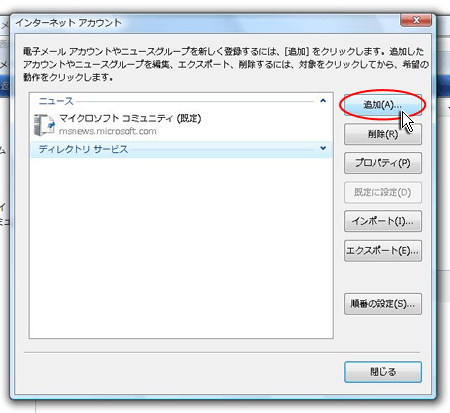
3. アカウントの種類選択 で、「電子メールアカウント」をお選びいただきます。
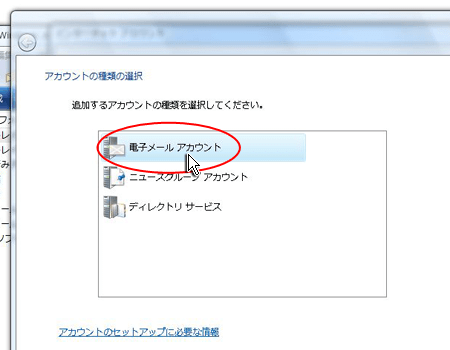
4. 名前をご入力いただき、「次へ(N)」をお選びいただきます。
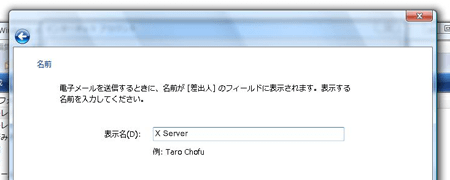
5. インターネット電子メールアカウントをご入力いただき、「次へ(N)」をお選びいただきます。
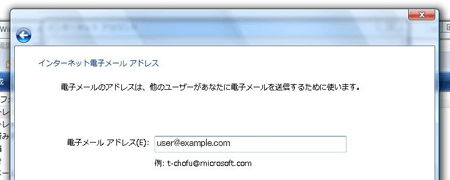
6. 受信メール・送信メールサーバーに サーバーID.xsrv.jp とご入力いただきます。
「送信サーバーは認証が必要(V)」にもチェックを入れていただきます。
(例では、サーバーIDが xsample ですので、 xsample.xsrv.jp となります)。
詳しくはメールソフトの設定をご覧ください。
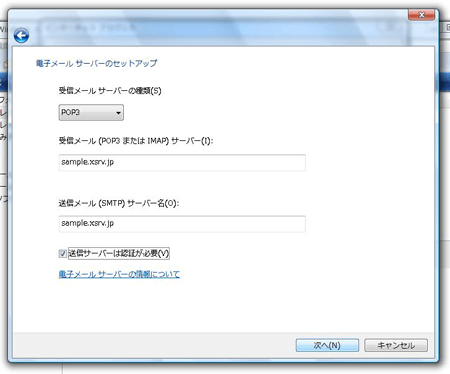
7. 下記のような インターネットメールログオン が表示されます。
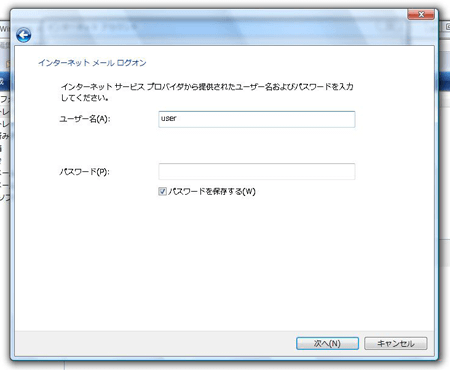
8. ユーザー名に、電子メールアドレスの全てを。パスワード(P)には、設定したパスワードを入力いただきます。
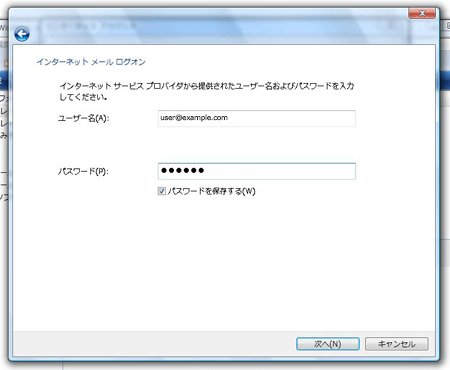
9. これにて、設定が完了します。
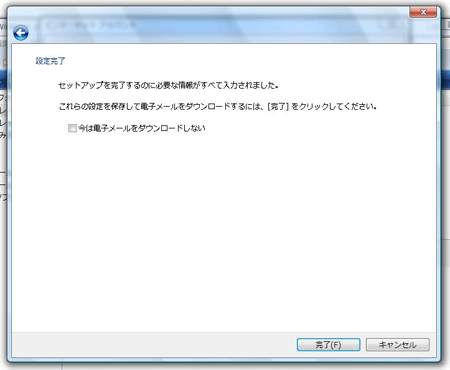
SMTP認証設定方法
1.画面上部の「ツール(T)」より、「アカウント(A)...」を選択します。
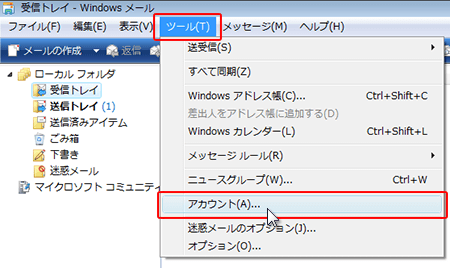
2.メールアカウントを選択し、「プロパティ(P)」をクリックします。
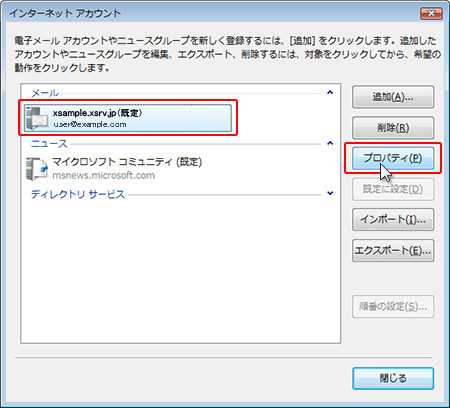
3. 「サーバー」タブをクリックします。
「サーバー」タブにある「送信メールサーバー」の「このサーバーは認証が必要」にチェックを入れ、「設定」をクリックします。
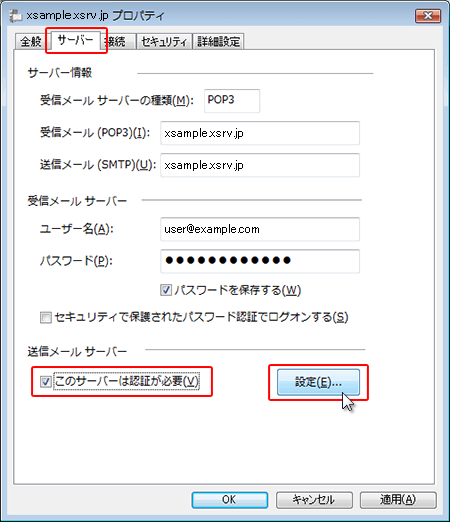
4.「受信メールサーバーと同じ設定を使用する」にチェックを入れ、「OK」をクリックします。
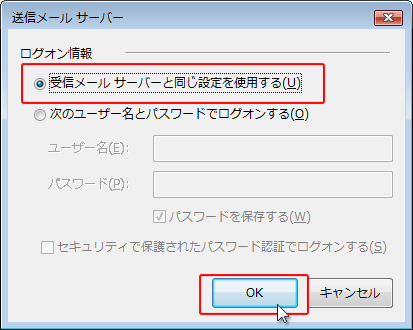
(3)の画面に戻りましたら、「OK」をクリックします。
Site Map

